اماني
المديرة


عدد المشاركات : 4313
تاريخ التسجيل : 21/02/2009
نقاط التقييم : 144
عدد نقاط : 36740
الجنس : 
عرفت منتدانا من :
المزاج : 
اميرتك المفصلة : 
فتاة الانمي : 
mms : 

 |  موضوع: لكل من لديه ويندوز 7 او فيستا او اكس بي .. ارسل واستقبل الفاكس وبدون سي دي او برنامج موضوع: لكل من لديه ويندوز 7 او فيستا او اكس بي .. ارسل واستقبل الفاكس وبدون سي دي او برنامج  الجمعة 25 فبراير 2011 - 2:13 الجمعة 25 فبراير 2011 - 2:13 | |
| | |
|





